С помощью правильных инструментов вы можете значительно улучшить цветопередачу ваших изображений. Фильтр "Контрастный цветовой диапазон" в Color Efex Pro 4 - это мощный инструмент для усиления цветовых контрастов на ваших изображениях. Однако использование этого фильтра таит в себе и риски, например, создание размытых областей. В этом руководстве я покажу вам, как эффективно и незаметно использовать этот фильтр, чтобы добиться впечатляющих результатов без ущерба для качества изображения.
Основные выводы
- Фильтр "Контрастный цветовой диапазон" позволяет выполнять тонкую настройку цветовых контрастов.
- Будьте осторожны и не доводите ползунки до крайности, чтобы избежать разрывов цвета и раздутых областей.
- Осторожное использование различных ползунков необходимо для оптимальной обработки изображения.
Пошаговые инструкции
Шаг 1 - Выберите фильтр
Для работы с фильтром откройте изображение в Color Efex Pro 4 и выберите фильтр "Контрастный цветовой диапазон". Вы можете выбрать фильтр через меню или список фильтров.
Шаг 2 - Выполните первоначальную настройку
Как только вы выберете фильтр, вы заметите, что изображение сразу же изменится. Это происходит потому, что предустановленные значения не установлены на ноль. Обратите внимание на то, как меняется эффект изображения при изменении значений.
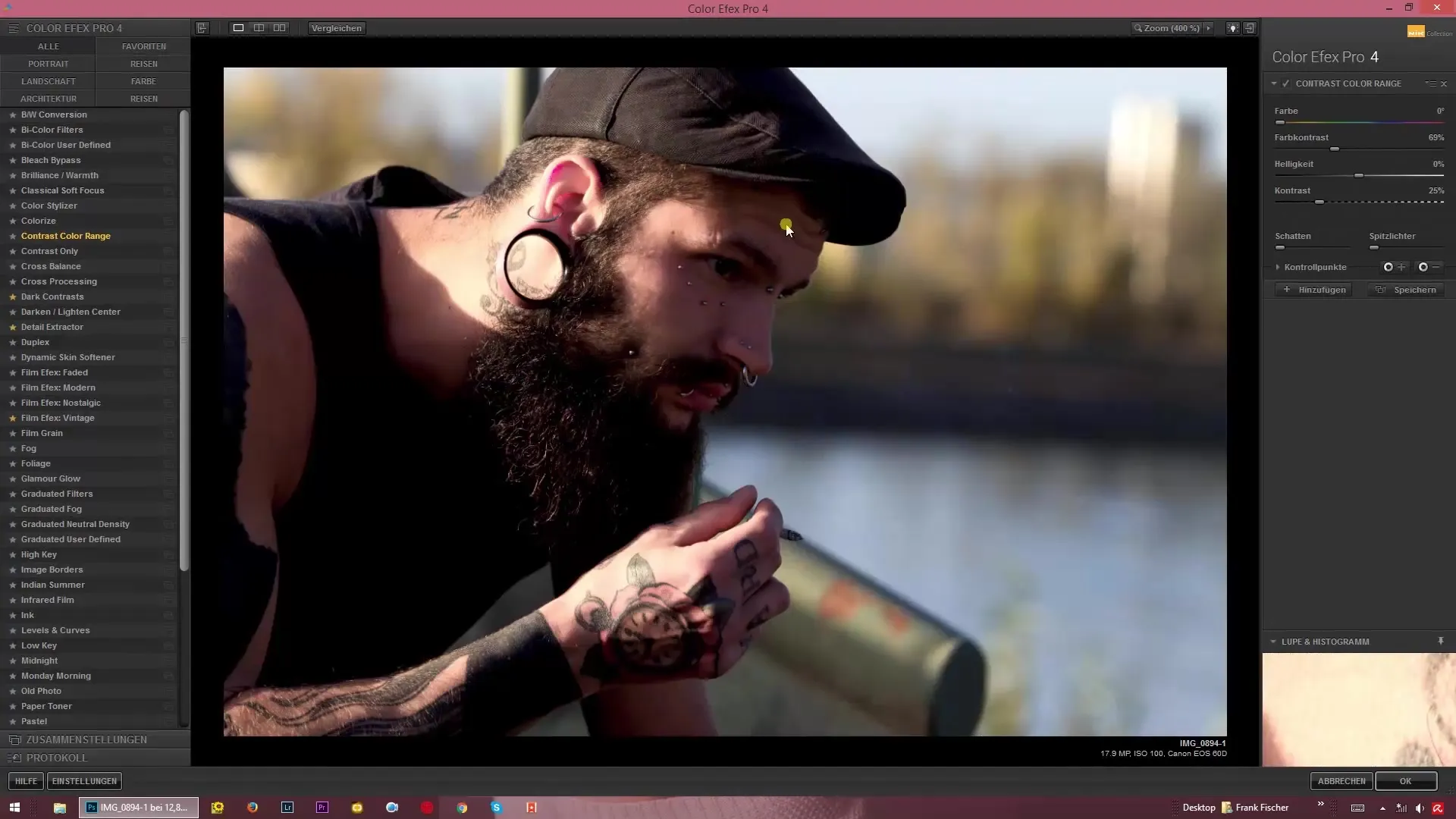
Шаг 3 - Увеличение цветового контраста
Теперь у вас есть возможность увеличить цветовой контраст. Переместите соответствующий ползунок вправо, чтобы усилить эффект. Обратите внимание, что изображение может быстро приобрести красноватый оттенок, если вы выберете слишком высокие значения.
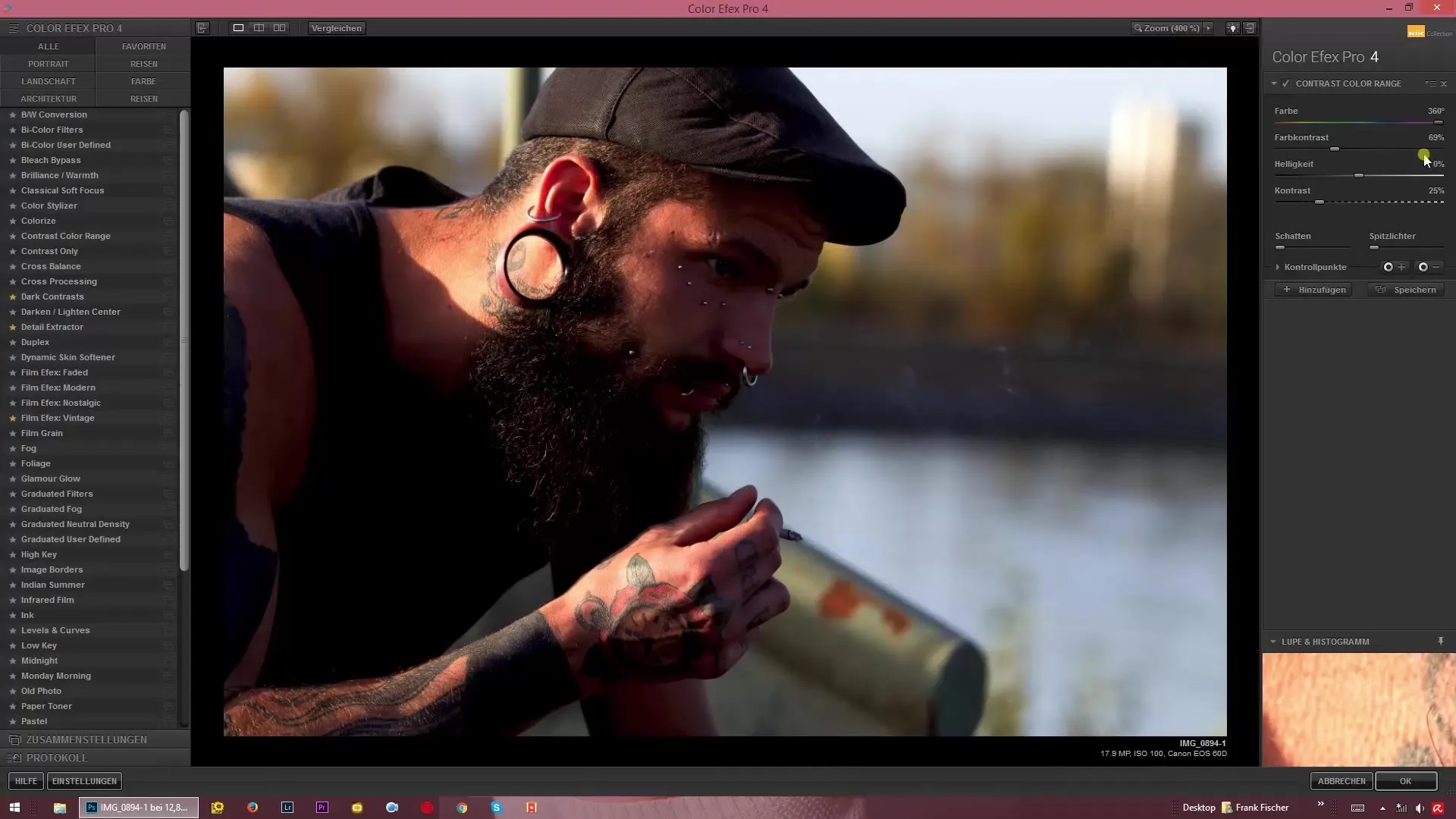
Шаг 4 - Тонкая настройка цветового контраста
Для цветового контраста есть специальный ползунок, который позволяет выполнять более глубокую настройку. Осторожно перемещайте ползунок вверх. Помните, что при экстремальных значениях (например, 200 %) изображение может выглядеть перегруженным и размытым.
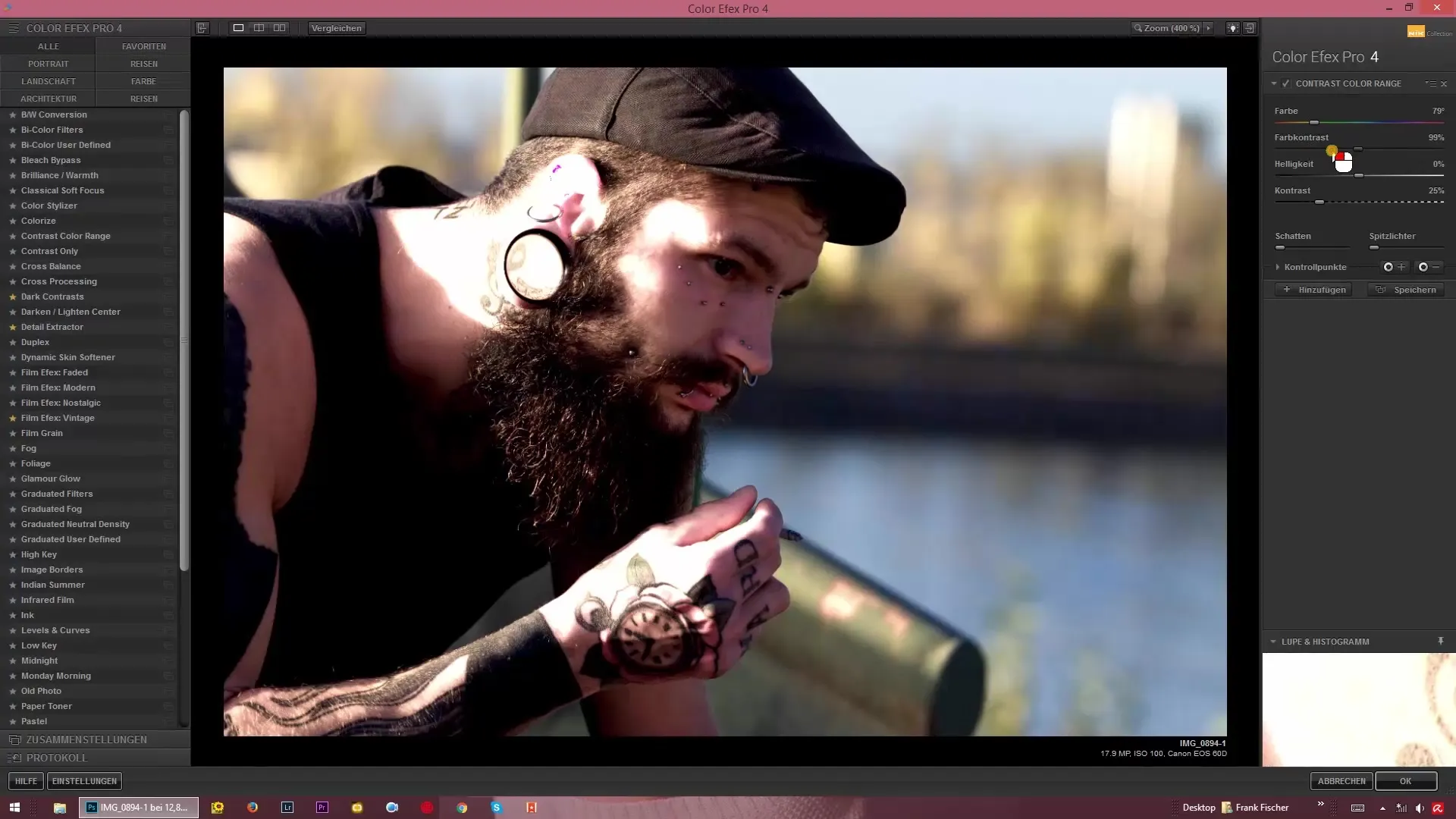
Шаг 5 - Избегайте пурпурного цвета
Важным аспектом при работе с фильтром "Контрастный цветовой диапазон" является возможность появления на изображении областей пурпурного цвета. Обязательно регулярно проверяйте, как изменения влияют на цветовой баланс изображения. Настройте ползунок так, чтобы изображение оставалось сбалансированным.
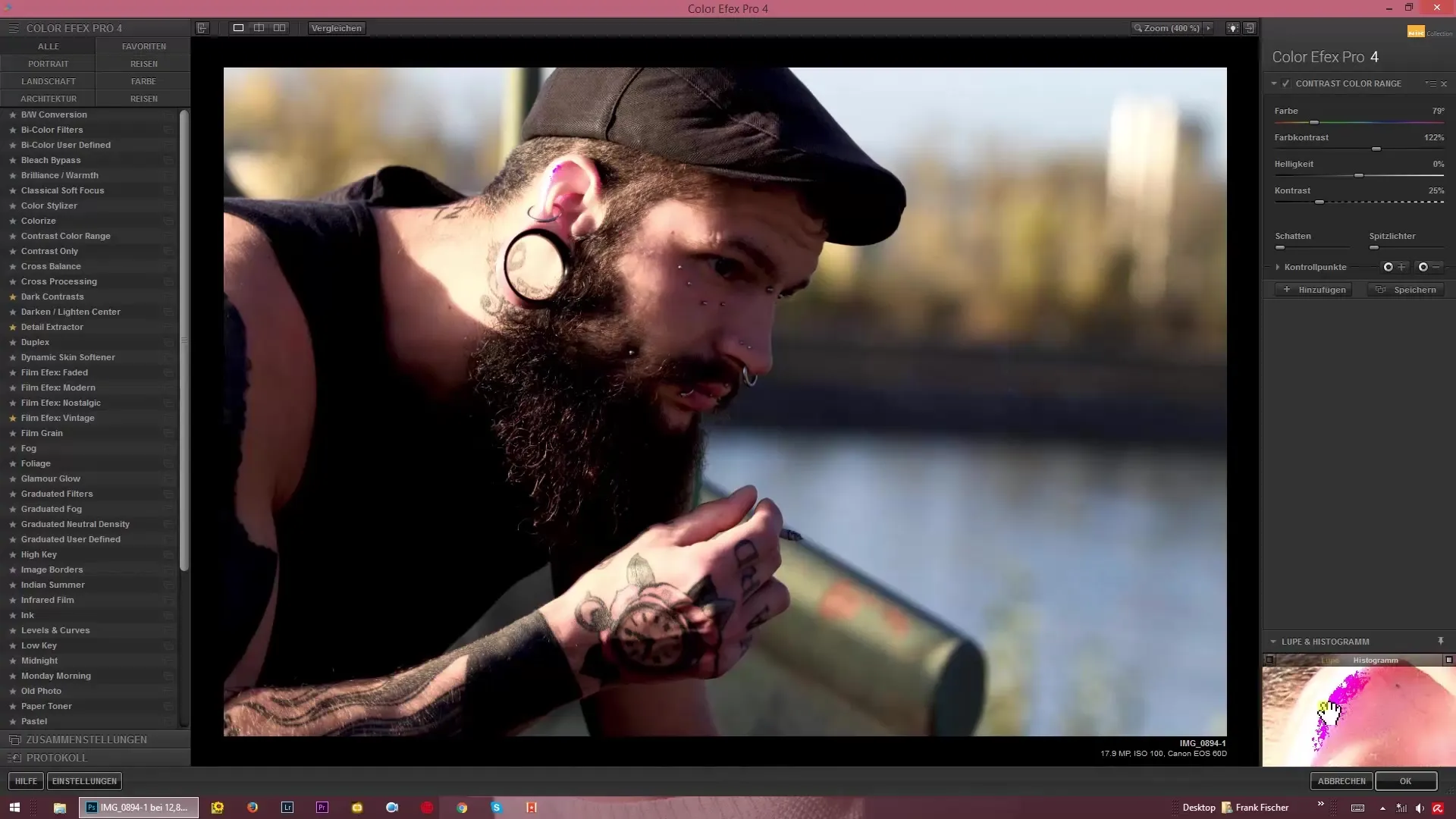
Шаг 6 - Настройка яркости
Ползунок яркости - еще один полезный инструмент, который следует использовать с осторожностью. Если установить ползунок яркости на 100 %, вы получите почти чисто белое изображение. И наоборот, если уменьшить его значение до минимума, то в кадре появится очень темное настроение.
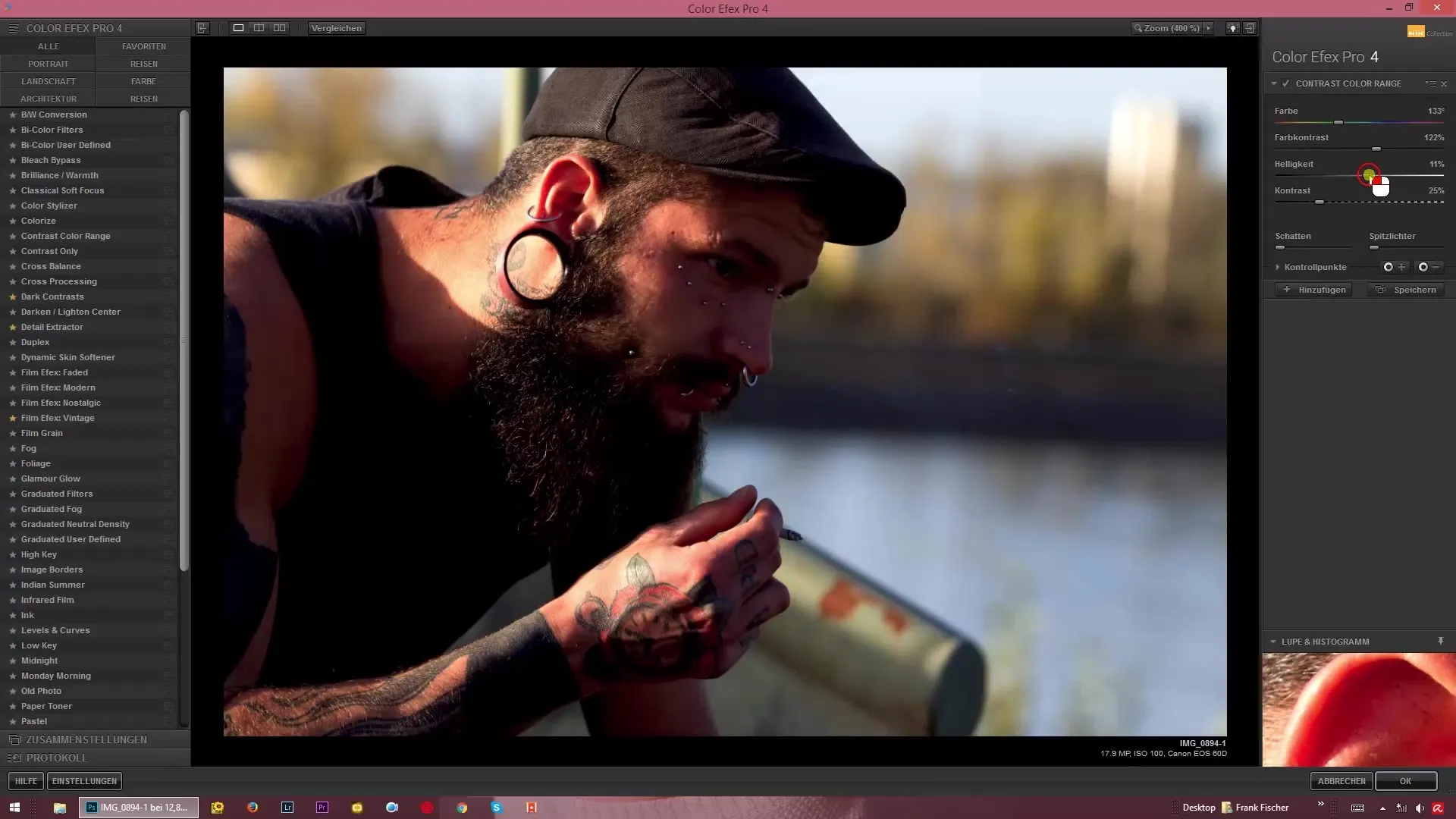
Шаг 7 - Используйте ползунок контрастности
Используйте ползунок контрастности, чтобы затемнить тени и осветлить светлые участки. Также перемещайте этот ползунок осторожно, чтобы избежать непреднамеренных размытых участков. Тонкая настройка здесь очень важна для достижения желаемого эффекта.
Шаг 8 - Окончательные настройки
Еще раз внимательно посмотрите на свое изображение. Подумайте, нужно ли вам еще подправить цветовые нюансы или контраст. Фильтр предлагает множество вариантов, но важно не переусердствовать. Аккуратное обращение с фильтром приводит к отличным результатам.
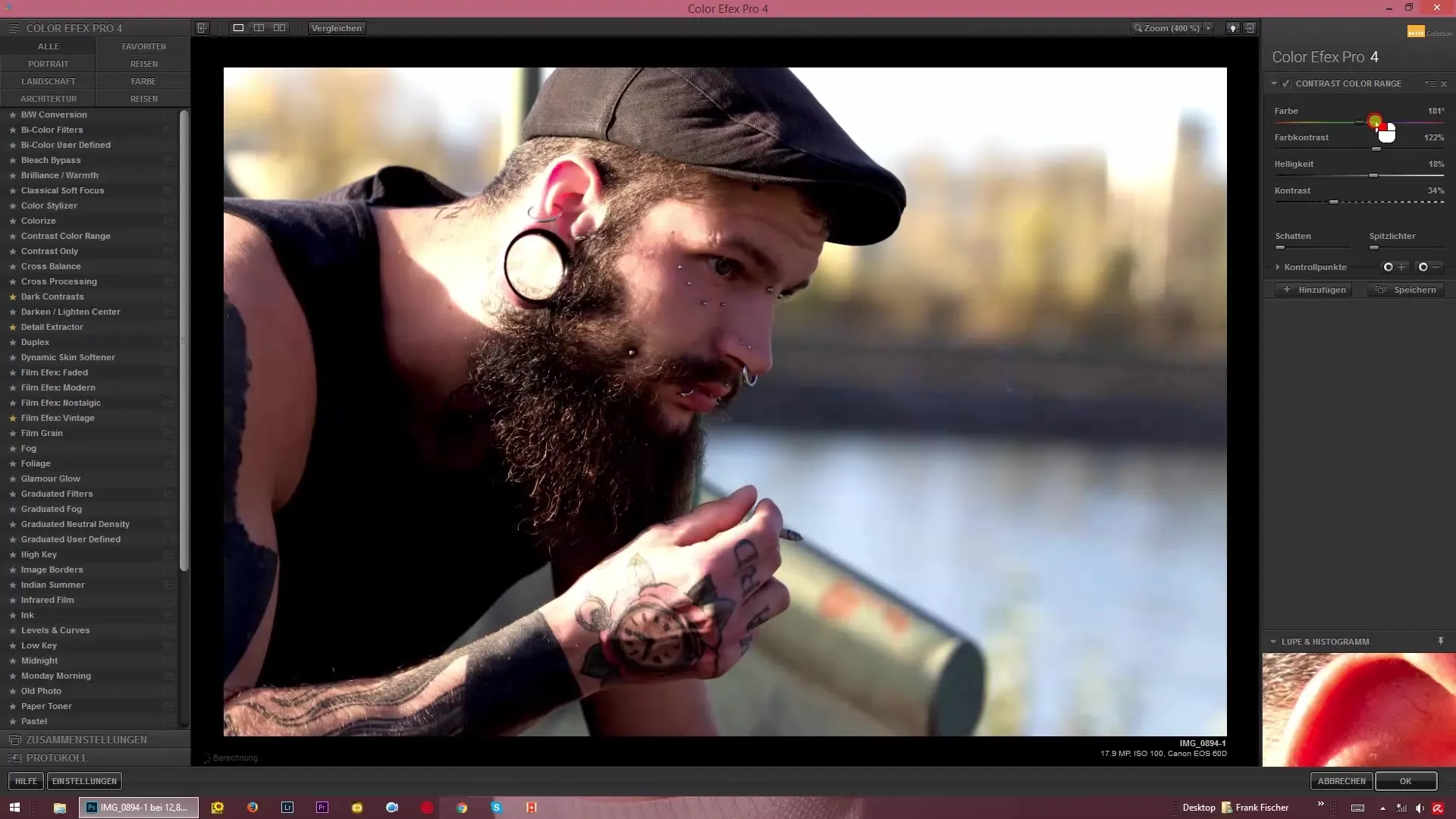
Резюме - Оптимизация четких цветовых контрастов с помощью Color Efex Pro 4: 14 контрастный цветовой диапазон
В этом руководстве вы узнали, как улучшить цветовые контрасты с помощью эффекта "Контрастный цветовой диапазон" в Color Efex Pro 4. Аккуратно используйте различные ползунки, чтобы добиться впечатляющих результатов без ущерба для качества изображения. Помните, что мягкое, деликатное применение часто приводит к наилучшим результатам.
Часто задаваемые вопросы
Что делает фильтр "Контрастный цветовой диапазон"?Фильтр позволяет настроить цветовые контрасты на изображении.
Как избежать перегоревших участков?Используйте ползунки в умеренных областях и регулярно проверяйте изображение.
Могу ли я увидеть цветовой эффект перед сохранением?Да, вы можете видеть изменения в реальном времени по мере настройки ползунков.
Если мне нравится результат, могу ли я его сохранить?Да, сохраните изображение в нужном формате после редактирования.
Когда следует корректировать яркость?Если вы хотите создать определенное настроение на изображении, поиграйте с ползунком яркости.


